关于威联通QNAP NAS应用——虚拟交换机
来源:网络收集 点击: 时间:2024-04-29【导读】:
QNAP专注于为中小企业及个人提供全方位的NAS应用解决方案,实现一站式轻松管理、分享储存文件,让使用者享有操作简单、高安全性、并可弹性扩充的数字应用管理中心。虚拟交换机可以允许物理接口(网络适配器、Thunderbolt端口)和虚拟适配器(VM和容器)相互通信。例如,在使用虚拟交换机时,虚拟机、容器和物理适配器可连接到Internet。虚拟交换机也可用于桥接1GbE/10GbE/40GbE和Thunderbolt环境,就像物理交换机那样。虚拟交换机的优势是可以更方便的管理虚拟网络服务、优化网络资源并方便切换Thunderbolt/1GbE/10GbE/40GbE适配器。工具/原料moreQNAP NAS方法/步骤1/7分步阅读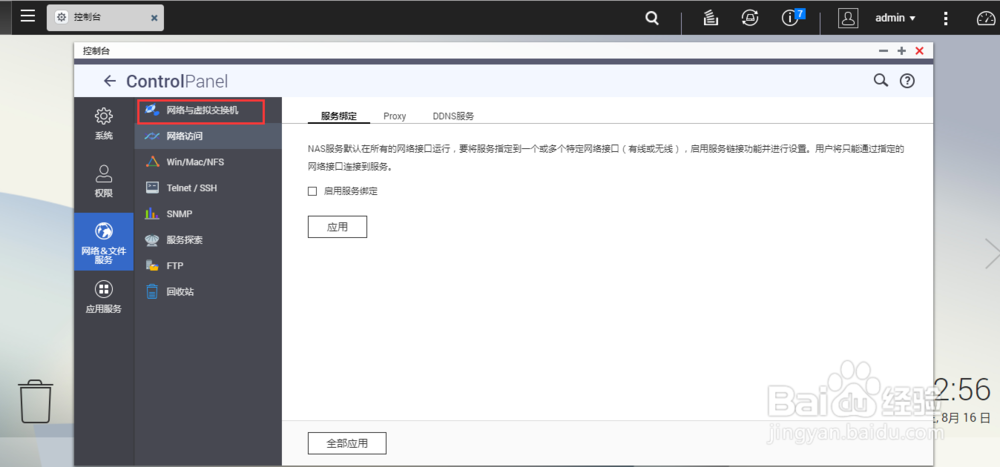 2/7
2/7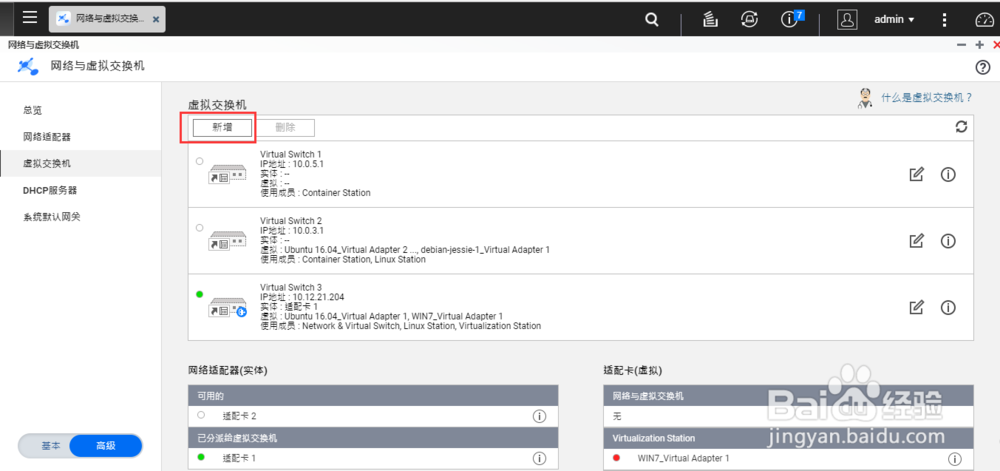 3/7
3/7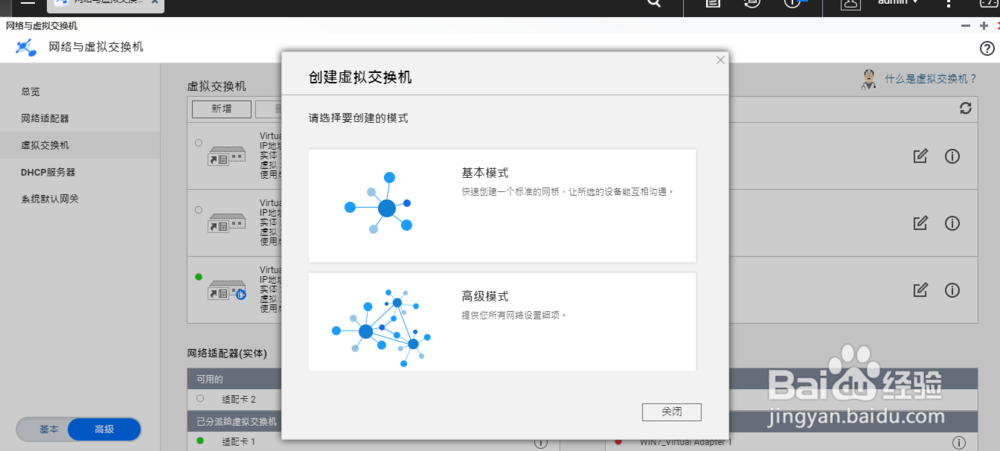 4/7
4/7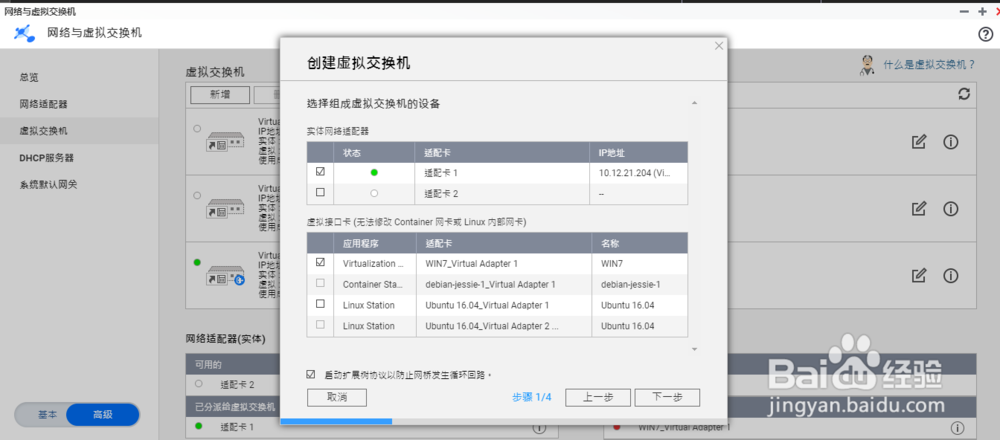 5/7
5/7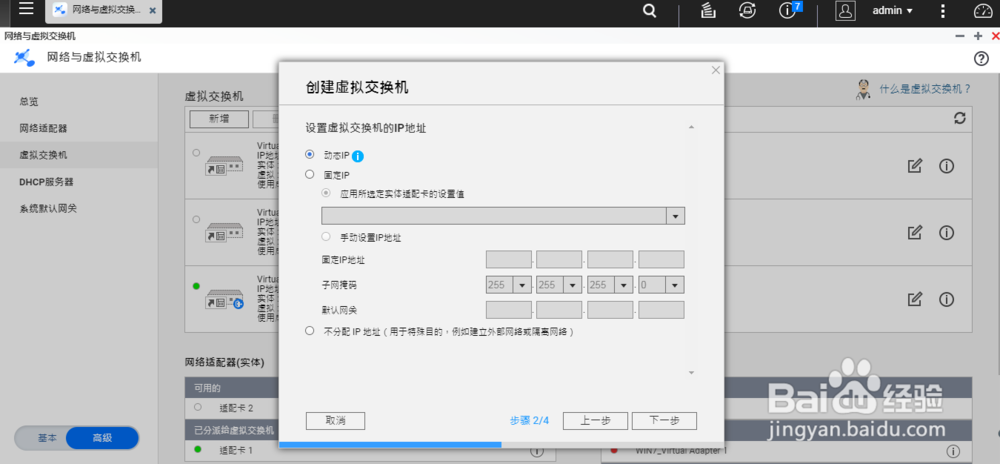 6/7
6/7 7/7
7/7
点击【控制台】,选择【网络文件服务】,选择【网络与虚拟交换机】
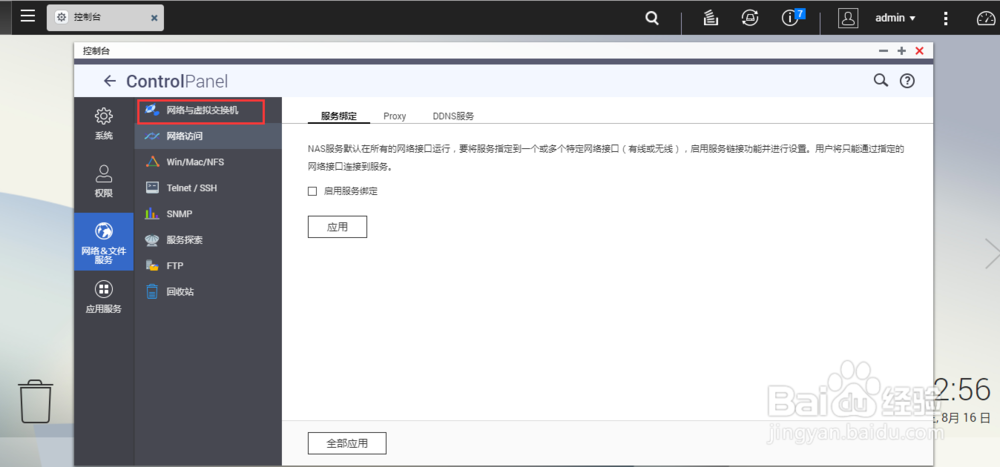 2/7
2/7进入网络虚拟交换机后点击【新增】
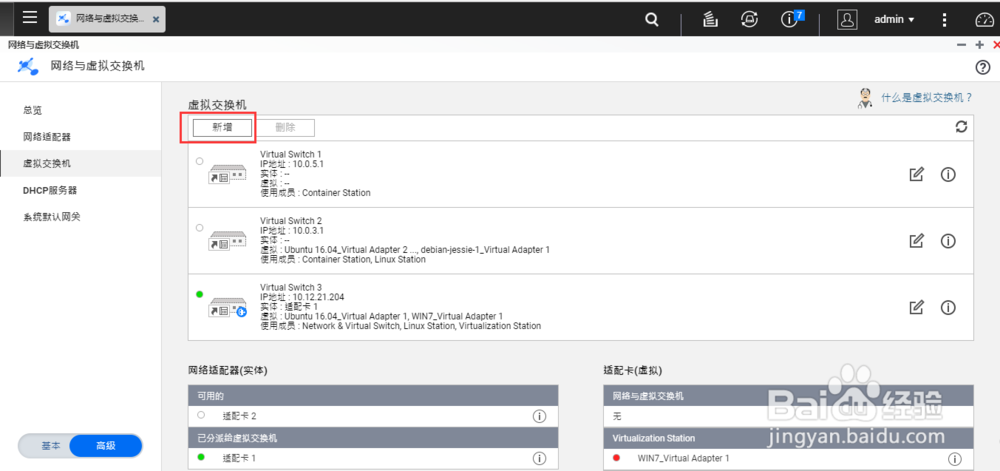 3/7
3/7选择新增的模式。在基本模式下,虚拟交换机会被自动分配IP地址。高级模式允许用户使用动态IP、静态IP或无IP(用于外部或隔离网络)。高级模式也允许用户选择为虚拟交换机启用NAT和DCHP服务器。如下图,以高级模式为例:
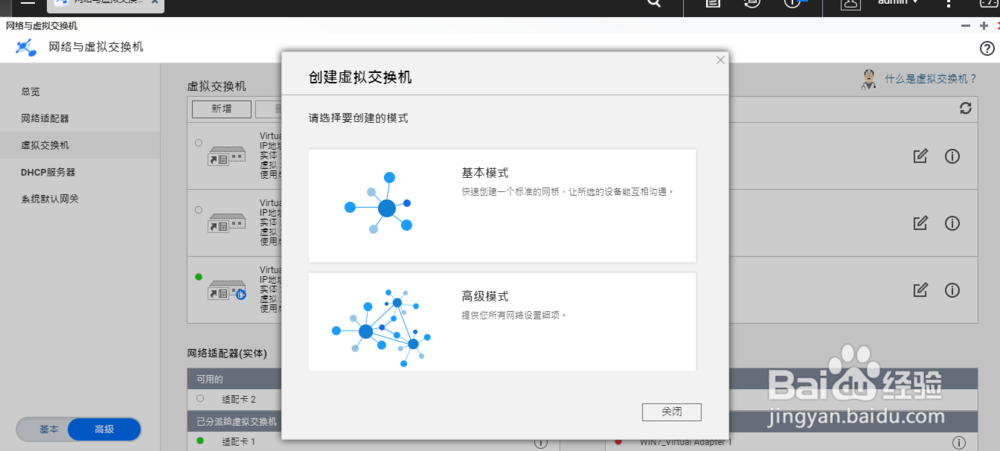 4/7
4/7选择网络适配器和虚拟接口卡。选择要连接到虚拟交换机的适配器。推荐启用Spanning Tree Protocol(生成树协议)以避免桥环路。单击【下一步】
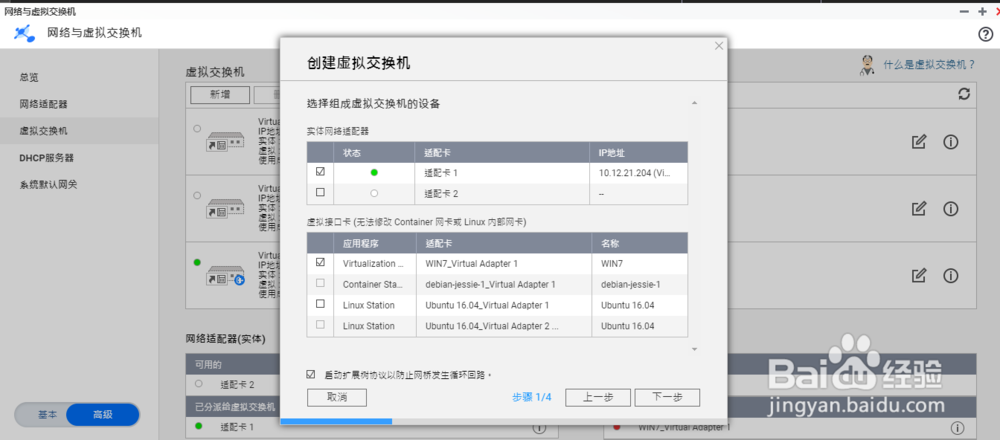 5/7
5/7为虚拟交换机选择使用动态、静态或无IP地址。若要在虚拟交换机上启用NAT或DHCP,必须使用静态IP。若要使用静态IP,需要选择与另一适配器相同的网络设置,或填写Fixed IP Address(固定IP地址)、Subnet Mask(子网掩码)和Default Gateway(默认网关)字段手动输入网络信息。选择动态IP后,选择下一步
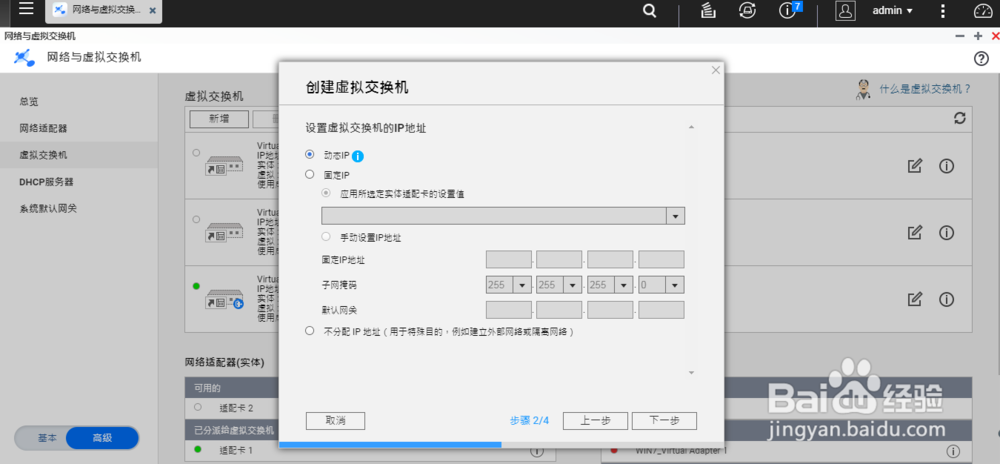 6/7
6/7设置动态IP,无需选择,直接点击【下一步】
 7/7
7/7确认交换机的设置后,选择【应用】,虚拟交换机创建完成
版权声明:
1、本文系转载,版权归原作者所有,旨在传递信息,不代表看本站的观点和立场。
2、本站仅提供信息发布平台,不承担相关法律责任。
3、若侵犯您的版权或隐私,请联系本站管理员删除。
4、文章链接:http://www.1haoku.cn/art_626879.html
上一篇:Excel中如何根据单元格背景色统计个数
下一篇:起点读书怎样添加地址?
 订阅
订阅